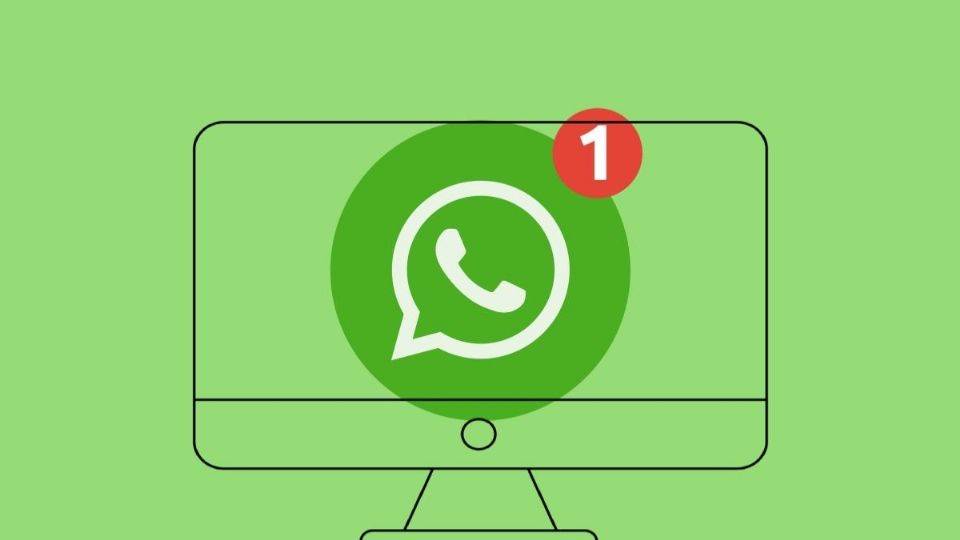WhatsApp continúa lanzando nuevas actualizaciones y avances para brindar la mejor experiencia a sus usuarios. Además de trucos como saber cómo te tienen agendado, el servicio de mensajería también ha introducido métodos para facilitar el uso de su versión web, incluyendo la posibilidad de subir estados desde la computadora.
Antes de continuar, es importante destacar que esta función no está disponible en todas las computadoras. Para poder subir estados desde WhatsApp Web, se requiere utilizar una extensión llamada "WhatsApp Web Plus" en el navegador Google Chrome. Una vez descargada e instalada la extensión, es necesario otorgar los permisos correspondientes y luego iniciar sesión en el escritorio de WhatsApp.
Una vez dentro de la versión web de WhatsApp con la extensión activada, aparecerá un ícono de "WA Web Plus" donde podrás acceder a la opción de subir estados. Allí podrás agregar una previsualización de tu estado y publicarlo para que tus contactos puedan verlo.
Esta funcionalidad amplía las posibilidades de interactuar con tus contactos a través de WhatsApp Web y brinda mayor comodidad al permitirte administrar tus estados desde la computadora.
Los nuevos cambios en WhatsApp
WhatsApp continúa innovando y mejorando su plataforma. Recientemente, anunciaron una actualización que extiende el límite de tiempo para eliminar mensajes. Anteriormente, teníamos solo siete minutos para borrar un mensaje enviado, pero ahora se ha ampliado a aproximadamente 60 horas, lo que equivale a alrededor de dos días. Después de ese tiempo, el mensaje permanecerá en el chat.
Es importante tener en cuenta que esta función de eliminación de mensajes funciona de la misma manera que antes. Simplemente selecciona el mensaje que deseas eliminar y utiliza la opción "eliminar para todos". Asegúrate de tener instalada la última versión de WhatsApp en tu dispositivo Android o iOS para poder acceder a esta función.
Además, WhatsApp se preocupa por la seguridad de los usuarios y está trabajando en una nueva actualización que mejorará la detección de inicio de sesión desde dispositivos no reconocidos. Si te sorprendió el truco de los estados, no sabrás cómo reaccionar al saber que cuando se detecte un inicio de sesión sospechoso, la aplicación enviará una notificación al propietario de la cuenta para que apruebe o rechace el acceso.